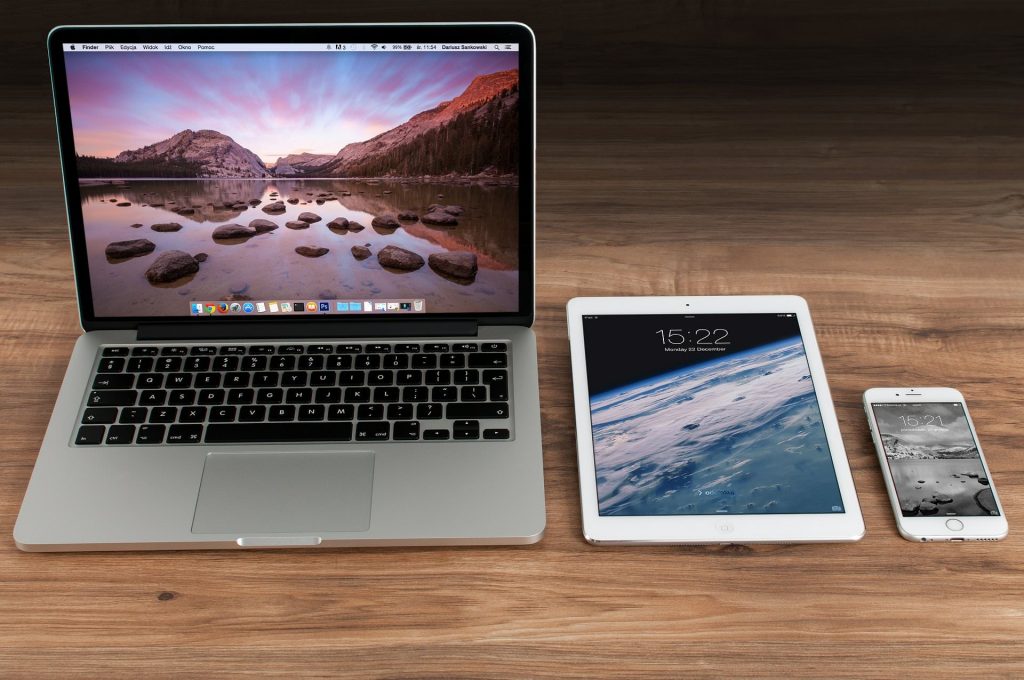Avez-vous déjà expérimenté une perte de vos fichiers importants : messages, contacts, photos ou documents, sur votre iPhone, iPad ou iPod ? Des situations inattendues font parfois que vos appareils Apple perdent les informations qui y sont gardées. Ces pertes sont souvent causées par un jailbreak, une mise à jour du nouveau système IOS, ou une simple suppression négligente. Si cela arrivait à votre iPhone iPad ou iPod, il n’y a pas d’inquiétude à se faire ! Il est bel et bien possible de recouvrer les données manquantes sur les appareils Apple. Vous avez l’alternative entre faire vous-même ou demander l’assistance d’un professionnel pour la récupération.
Récupérer et sauvegarder vos données à partir d’un ordinateur
La restauration de vos données avec un ordinateur est possible en utilisant le logiciel iOS Data Recovery. Connectez votre iPhone, iPad ou iPod à l’ordinateur avec le câble USB livré avec l’appareil pour transférer des datas, en suivant les instructions qui apparaissent sur l’interface.
Procédez ensuite à l’analyse de votre appareil.
- Entrez en mode DFU si vous avez les modèles iPhone 4/3GS, iPad 1 et iPod touch 4. Puis, analysez les fichiers perdus dans votre appareil. Pour une version ultérieure d’appareils iOS, allez directement à l’analyse de votre appareil.
- Cliquez sur le bouton « Start » affiché sur l’interface de récupération de l’iPhone iPad ou iPod.
- Entrer en mode DFU sur votre appareil à l’aide des boutons Home et Power.
- Une fois l’analyse terminée, tous vos fichiers seront affichés par catégorie. Prévisualisez-les un par un avant de sélectionner les fichiers à restaurer.
Selon les datas que vous voulez recherchez, tout ou juste les fichiers supprimés, faites une sélection des éléments, transférez-les sur votre ordinateur et récupérez.
Récupérer les données avec la sauvegarde iTunes
Les applications ou fichiers supprimés peuvent être récupérés via iTunes, si vous les avez déjà sauvegardés sur iTunes avant, et qu’ils sont enregistrés sur cette sauvegarde. Vous devez ainsi connecter votre appareil à l’ordinateur et ouvrir iTunes.
Lorsque votre produit Apple a été détecté, faites un clic droit et restaurez votre appareil en choisissant Restaurer à partir de la sauvegarde. Sinon, sélectionnez Résumé dans iTunes, et cliquez sur Restaurer.
Choisissez Récupérer à partir du fichier de sauvegarde iTunes. Une liste de vos catégories de sauvegarde synchronisées avec iTunes sera fournie. Sélectionnez les fichiers que vous recherchez. Puis cliquez sur Démarrer le scan pour l’extraire de la sauvegarde iTunes.
Notez qu’une restauration intégrale de la sauvegarde iTunes sur l’appareil Apple sera faite si vous utilisez iTunes. Cela va écraser toutes les informations, vous pourrez perdre ainsi les datas existantes sur l’appareil. Il est conseillé d’extraire la sauvegarde iTunes et de les restaurer sélectivement. Pour effectuer cette récupération sélective, ne connectez pas votre appareil à iTunes lorsque vous réalisez que vous perdez des informations. Dans le cas contraire, il y aura mise à jour du fichier de sauvegarde iTunes. Vous ne pouvez, également, restaurer que les applications disponibles sur App Store.
Récupérer les données via la sauvegarde iCloud
Ce type de récupération nécessite que vous vous connectiez au réseau WI FI pour récupérer les données effacées de vos appareils Apple, en extrayant les fichiers de sauvegarde iCloud.
Voici comment procéder :
- Lancez le logiciel. Sélectionner le mode Récupérer à partir de fichiers de sauvegarde iCloud ». Entrer votre identifiant Apple et mot de passe pour vous connecter à votre compte iCloud.
- Une liste des données stockées dans iCloud va être affichée après la recherche automatique effectuée par le logiciel. Choisissez celle qui contient les enregistrements de contenus supprimés et cliquez sur le bouton Télécharger. Vous pouvez ensuite sélectionner les types de fichiers à télécharger dans le pop-up. Cliquez ensuite sur Scan pour extraire la sauvegarde.
- Pour procéder à une récupération sélective des informations de votre appareil, prévisualiser le contenu du fichier de sauvegarde en détail une fois l’analyse terminée. Marquez celles qui sont à restaurer et cliquez sur Récupérer pour les enregistrer sur l’ordinateur.
Comme pour le cas de la restauration avec iTunes, toutes les informations existantes dans vos appareils seront écrasées en cas de restauration intégrale. Pour éviter la perte de datas, de la même façon qu’avec iTunes, vous pouvez extraire la sauvegarde iCloud.
Confiez vos iPhone iPad ou iPod à des professionnels
Divers tutos sont disponibles en ligne pour vous aider à effectuer une restauration des fichiers et applications dans votre produit Apple. Ils sont munis de vidéos qui démontrent les étapes à suivre pour recouvrer vous-même vos fichiers.
En revanche, il existe des risques qu’aucune des méthodes présentées ne fonctionne, ou que les informations existantes se fassent endommager. Les professionnels peuvent, en outre, faire usage de méthodes et de logiciels de récupération des données sur votre iPhone, iPad ou iPod. Cette méthode constitue une très bonne alternative pour recouvrer vos informations. Pour plus d’assurance pour restaurer votre appareil et éviter tout endommagement de vos datas, demandez l’assistance des professionnels dans le domaine.